热门标签
热门文章
- 1SpringBoot项目(百度AI整合)——如何在Springboot中使用文字识别OCR入门_springboot ocr_paddleocrspringboot
- 2基于CUDA编程二维卷积(Conv2)实现_cuda卷积算法
- 3使用讯飞麦克风阵列实现人机对话_讯飞 麦克风阵列 开发
- 4亚马逊AWS IoT_亚马逊iot 查看jobid和thingname情况
- 5秒杀系统设计的 5 个要点:前端三板斧+后端两条路!
- 6Flink开发问题汇总 (持续更新20210219)_cannot instantiate user function
- 7华为OD面试手撕算法-最长不重复子串_od面试算法
- 8python的Dataframe数据,按多列条件筛选行数据_dataframe 多条件筛选
- 9Chat Model聊天模型
- 10简单使用OnlyOffice_onlyoffice使用教程
当前位置: article > 正文
Cisco Packet Tracer 路由器基本配置实验_cisco平台上路由器基本操作和路由配置实验
作者:我家小花儿 | 2024-05-22 06:35:31
赞
踩
cisco平台上路由器基本操作和路由配置实验
一、路由器基本配置
1、特权用户密码配置
(1)进入全局配置模式:

(2)在全局配置模式可以配置路由器名称和特权用户密码:
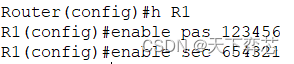
特权密码同样分为明文密码(password)和密文密码(secret)。
(3)查看路由器enable密码:
![]()
密文密码优先级高,且无法直接查看,如果同时设置两种密码,进入特权用户模式需要输入密文密码(654321):

2、路由器console口密码配置
(1)路由器console口密码配置:

(2)选择配置线连接PC的RS 232口和Console口:
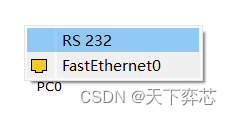
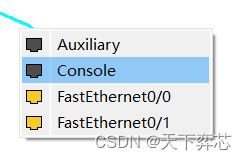
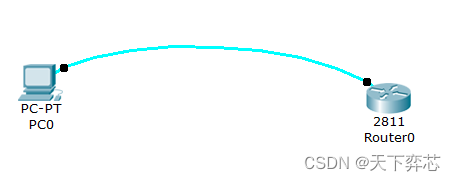
(3)检验console口密码是否配置成功
1)在PC桌面选择终端:
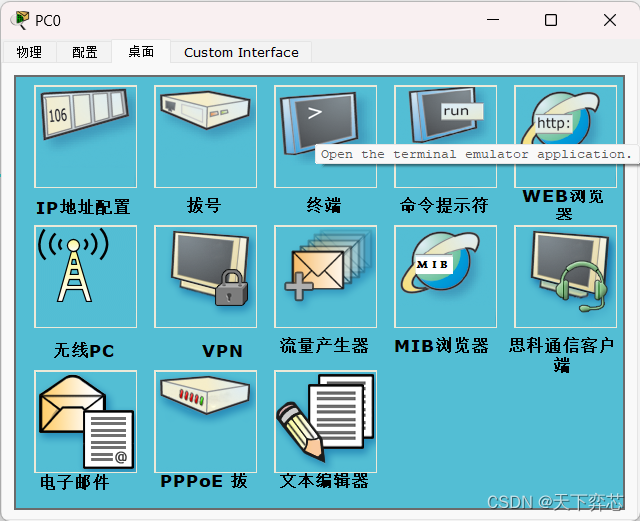
即可通过PC终端接入路由器命令行:
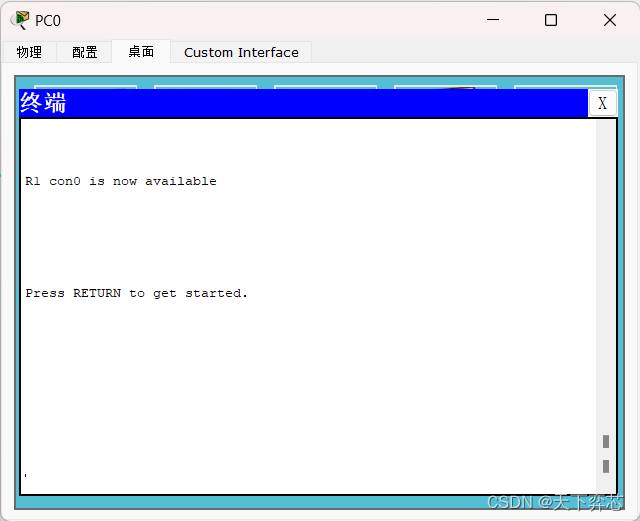
2)回车,提示需要验证用户资格说明console口密码配置成功,输入刚配置的密码(123456)进入一般用户模式:
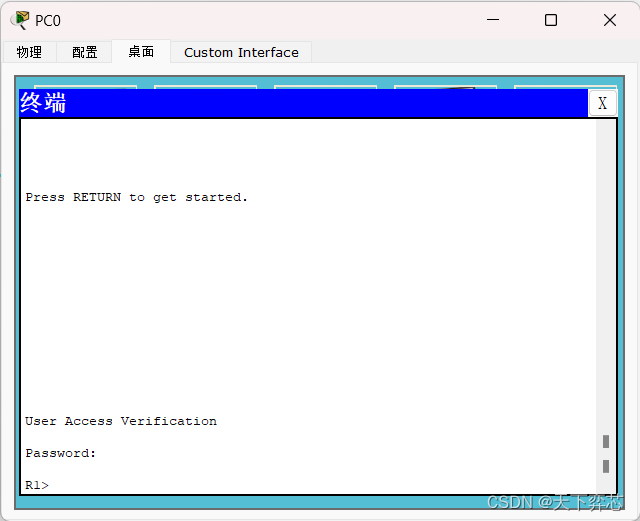
3、路由器vty密码配置
(1)路由器vty密码配置:
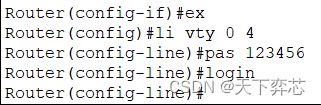
(2)选择交叉线连接PC的FastEthernet接口与路由器的FastEthernet接口:
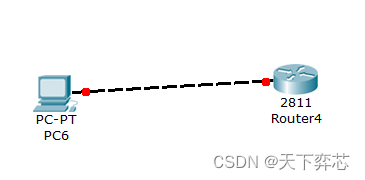
(3)路由器Fa0/0接口IP配置:
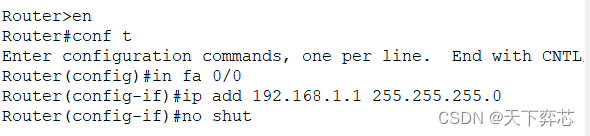
(4)PC的IP配置:
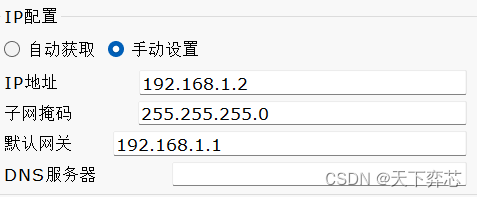
(5)检验vty密码是否配置成功:
在PC命令提示符界面使用telnet连接路由器提示需要身份验证,证明vty密码设置成功:
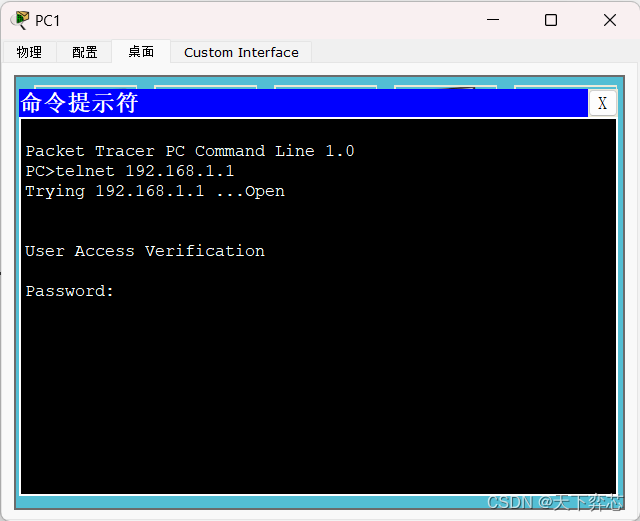
二、路由器接口配置
1、FastEthernet接口IP配置:
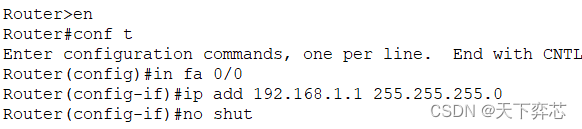
2、为路由器添加物理模块NM-4A/S(含有Serial接口):
(1)关闭路由器电源:

(2)在模块列表拖拽NM-4A/S至图示位置,并打开路由器电源:
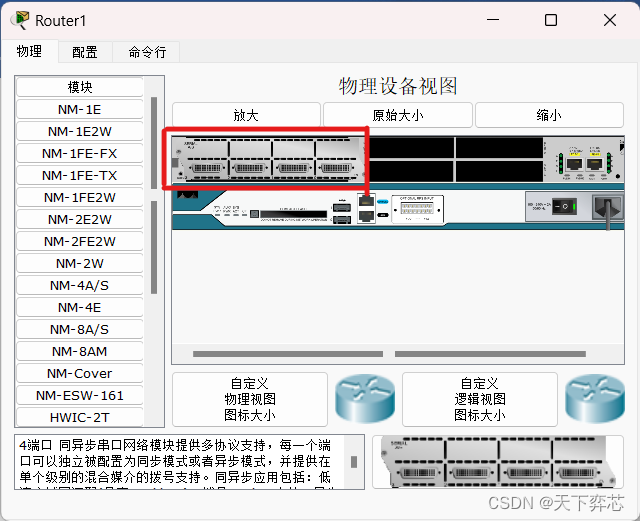
(3)成功添加后路由器的接口列表:
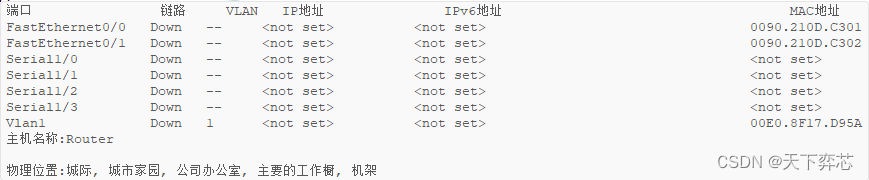
3、Serial接口IP地址和clock rate配置:

注意:只有作为DCE(有时钟符号端)的路由接口上才需要配置clock rate。
三、VLAN间路由配置
配置前拓扑图:
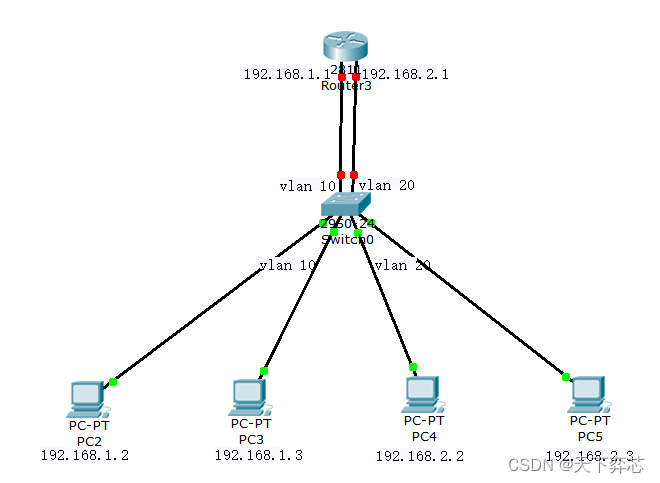
接口连线说明:
Router3.Fa0/0 --直通线-- Switch0.Fa0/5
Router3.Fa0/1 --直通线-- Switch0.Fa0/6
Switch0.Fa0/1 --直通线-- PC2.Fa0
Switch0.Fa0/2 --直通线-- PC3.Fa0
Switch0.Fa0/3 --直通线-- PC4.Fa0
Switch0.Fa0/4 --直通线-- PC5.Fa0
1、PC机配置
(1)配置四台PC的IP与网关:
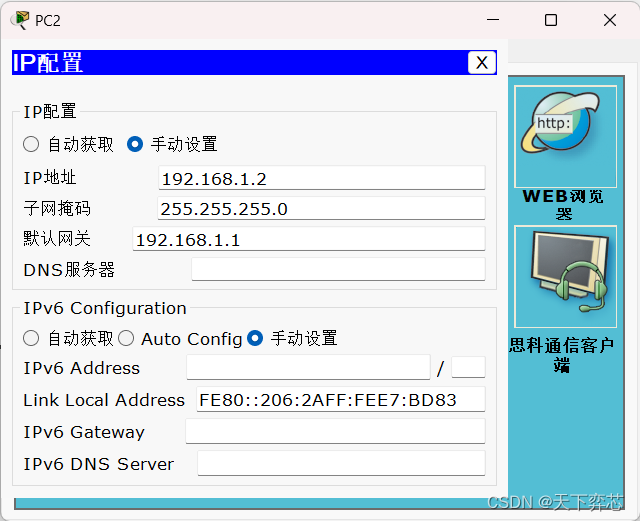
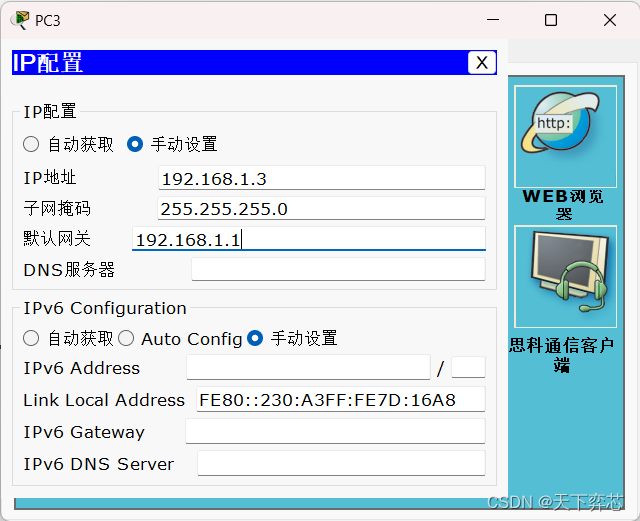
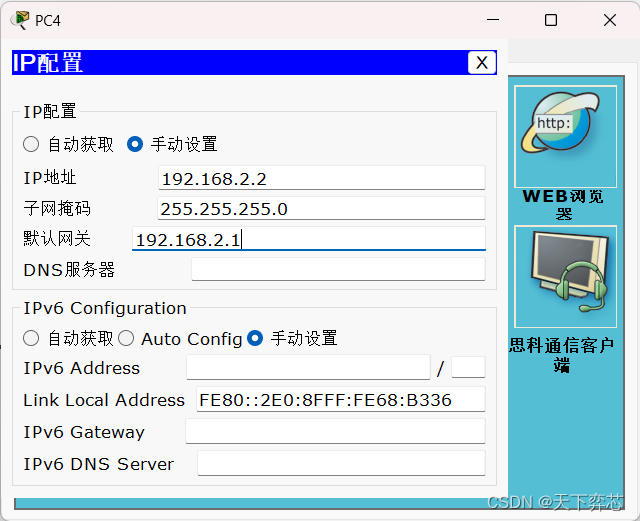
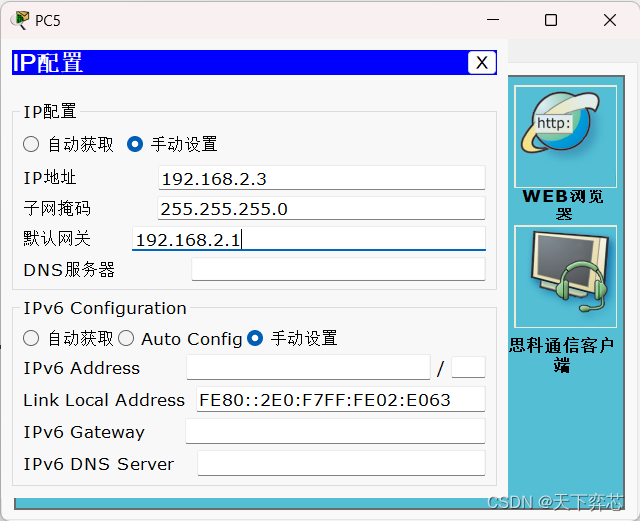
2、交换机配置
(1)为交换机创建vlan 10和vlan 20:
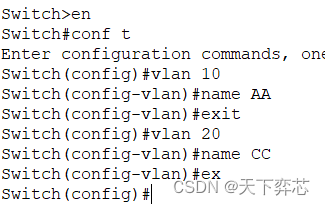
(2)对交换机接口进行vlan划分:
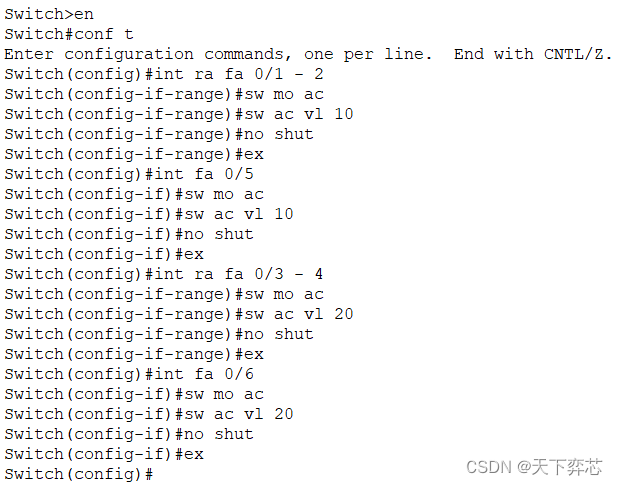
(3)查看交换机接口vlan划分结果:

3、路由器配置
(1)路由器接口IP地址配置:
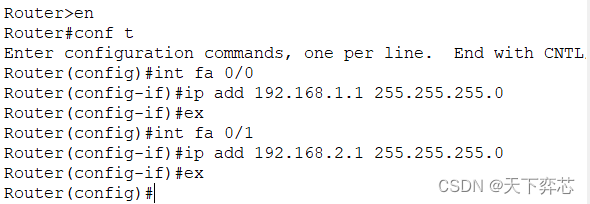
注意:路由器接口IP地址应该为对应vlan的网关。
(2)思科环境中,交换机接口默认打开,而路由器接口默认关闭,别忘记打开接口:
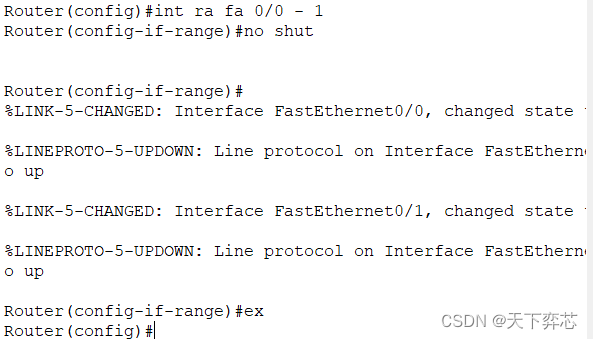
(3)路由器配置后的端口列表:

4、跨VLAN通信测试
配置完成后的拓扑图:
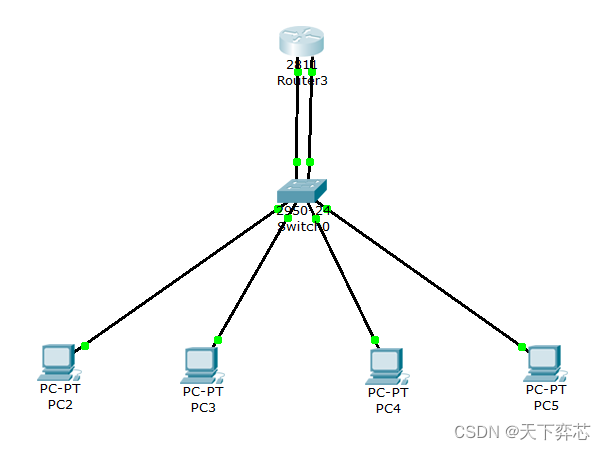
(1)不同VLAN下的PC可以ping通:
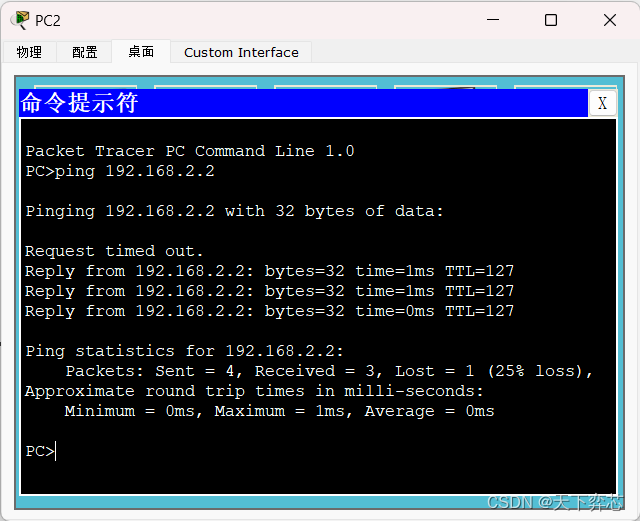
刚配置完成第一次ping丢包很正常,只要不是全部丢失就算ping通,一段时间后再ping丢包率降低:
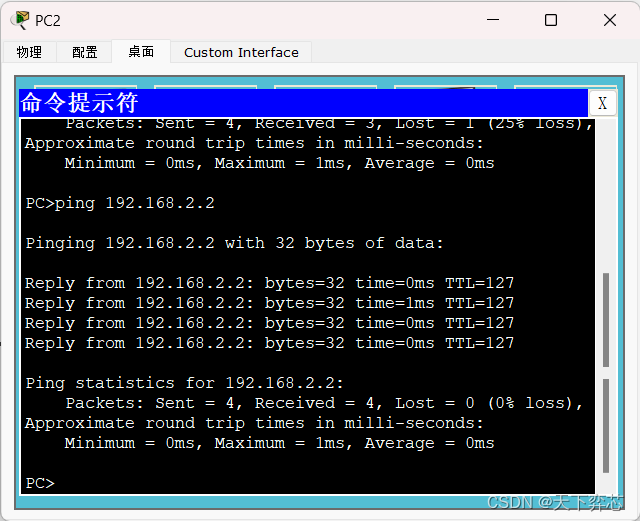
声明:本文内容由网友自发贡献,不代表【wpsshop博客】立场,版权归原作者所有,本站不承担相应法律责任。如您发现有侵权的内容,请联系我们。转载请注明出处:https://www.wpsshop.cn/w/我家小花儿/article/detail/606926
推荐阅读
相关标签


